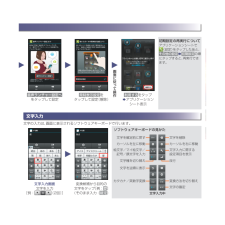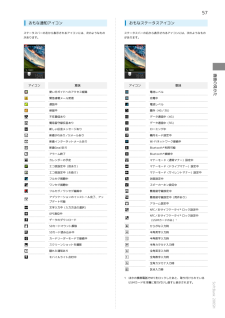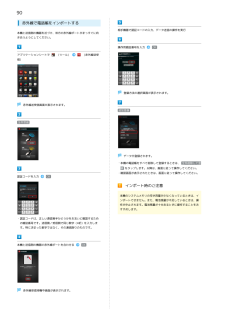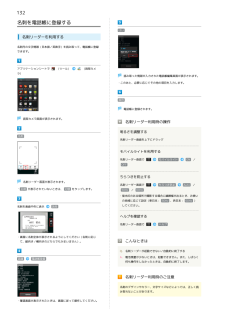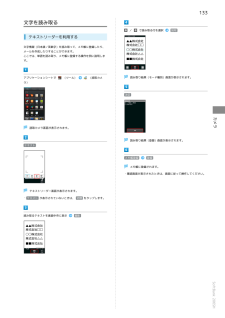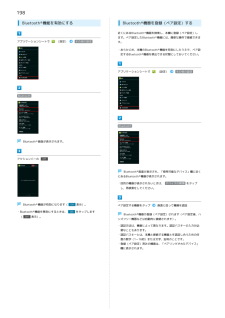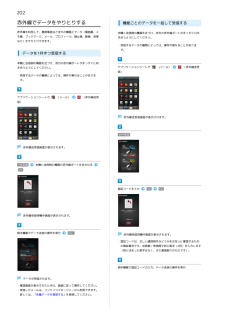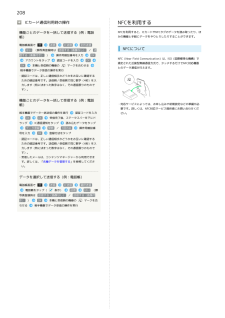Q&A
取扱説明書・マニュアル (文書検索対応分のみ)
"数字"1 件の検索結果
"数字"11 件の検索結果
全般
質問者が納得006SHでしたが、いまは違う機種ですので、同じか分かりませんが。
漢字入力画面で、レンチのようなアイコンがないでしょうか。それをタップすれば12キーボードやQweryキーボードに切り替える設定があると思います。
4375日前view157
ソフトバンクWi-Fiスポット設定へをタップして設定初期設定の再実行についてアプリケーションシートで (設定)をタップしたあと、その他の設定S初期設定の順にタップすると、再実行できます。ソフトウェアキーボードの見かた文字入力中文字入力画面文字を入力[例: (2回)]変換候補から目的の文字をタップ[例:愛](そのまま入力:確定)文字を確定前に戻すカーソルを左に移動絵文字/マイ絵文字/記号/顔文字を入力文字種を切り替え文字を逆順に表示カタカナ/英数字変換文字を削除カーソルを右に移動文字入力に関する設定項目を表示改行変換方法を切り替え文字の確定文字の入力は、画面に表示されるソフトウェアキーボードで行います。音声ランチャー設定へをタップして設定利用するをタップSアプリケーションシート表示常時表示設定をタップして設定(解除)画面に従 て操作文字入力
57おもな通知アイコンおもなステータスアイコンステータスバーの左から表示されるアイコンには、次のようなものステータスバーの右から表示されるアイコンには、次のようなものがあります。があります。意味アイコン意味使い方ガイドへのアクセス経路電池レベル緊急速報メール受信充電中通話中電波レベル保留中圏外(4G/3G)不在着信ありデータ通信中(4G)簡易留守録伝言ありデータ通信中(3G)新しい伝言メッセージありローミング中新着SMSあり/S!メールあり機内モード設定中新着インターネットメールありWi-Fiネットワーク接続中新着GmailありBluetooth ® 利用可能アラーム終了Bluetooth ® 接続中カレンダーの予定マナーモード(通常マナー)設定中エコ技設定中(技あり)マナーモード(ドライブマナー)設定中エコ技設定中(お助け)マナーモード(サイレントマナー)設定中フルセグ視聴中消音設定中ワンセグ視聴中スピーカーホン設定中フルセグ/ワンセグ録画中簡易留守録設定中アプリケーションのインストール完了、アッ画面の見かたアイコン簡易留守録設定中(用件あり)プデート可能文字入力中(入力方法の選択)GPS測位中アラーム設定...
3412キーボード画面の見かた文字種(文字入力モード)を切り替えるをタップするたびに、「半角英字入力」→「半角数字入力」→「ひらがな漢字入力」の順に文字種を切り替えることができます。「全角英字入力」など、ほかの文字種を入力するときは、次の操作で文字種を切り替えます。・を左右にフリックすることで、文字種を切り替えることもできます。文字を入力文字入力画面で文字種を切替文字を確定前に戻す(文字を確定前は、文字を逆順に表示)カーソルを左に移動絵文字/マイ絵文字/記号/顔文字を入力(文字入力中は、カタカナ/英数字変換)文字種(文字入力モード)を切り替えスペース入力(文字入力中は、大文字⇔小文字変換/゛゜入力)・をタップしたあと「スライド切替」の画面が表示されたとき現在の文字種は、 閉じる をタップします。このとき、 今後表示しない に文字を削除チェックを入れておくと、以降は「スライド切替」の画面は表示カーソルを右に移動(文末では、スペース入力)されなくなります。文字入力に関する設定項目を表示(文字入力中は、通常変換)改行(文字入力中は、文字確定)文字種(文字入力モード)をタップQWERTYキーボード画面の見かた文字種に...
90赤外線で電話帳をインポートする本機と送信側の機器を近づけ、双方の赤外線ポートがまっすぐに向相手機器で認証コードの入力、データ送信の操作を実行き合うようにしてください。操作用暗証番号を入力アプリケーションシートで(ツール)OK(赤外線送受信)登録方法の選択画面が表示されます。赤外線送受信画面が表示されます。追加登録全件受信データが登録されます。・本機の電話帳をすべて削除して登録するときは、 全件削除して登録 をタップします。以降は、画面に従って操作してください。認証コードを入力・確認画面が表示されたときは、画面に従って操作してください。OKインポート時のご注意本機のシステムメモリの空き容量が少なくなっているときは、インポートできません。また、電池残量が不足しているときは、操作が中止されます。電池残量が十分あるときに操作することをおすすめします。・認証コードは、正しい通信相手かどうかをお互いに確認するための暗証番号です。送信側/受信側で同じ数字(4桁)を入力します。特に決まった数字ではなく、その通信限りのものです。本機と送信側の機器の赤外線ポートを合わせる赤外線受信待機中画面が表示されます。OK
132名刺を電話帳に登録するはい名刺リーダーを利用する名刺内の文字情報(日本語/英数字)を読み取って、電話帳に登録できます。アプリケーションシートで(ツール)(読取カメラ)読み取った情報が入力された電話帳編集画面が表示されます。・このあと、必要に応じてその他の項目を入力します。保存電話帳に登録されます。読取カメラ画面が表示されます。名刺リーダー利用時の操作明るさを調整する名刺名刺リーダー画面を上下にドラッグモバイルライトを利用する名刺リーダー画面でモバイルライトON /OFFちらつきを防止する名刺リーダー画面が表示されます。・ 名刺 が表示されていないときは、 切替 をタップします。名刺リーダー画面でちらつき防止Auto /50Hz / 60Hz・蛍光灯のある場所で撮影する場合に縞模様が出るとき、お使いの地域に応じて設定(東日本: 50Hz 、西日本: 60Hz )名刺を画面中央に表示読取してください。ヘルプを確認する名刺リーダー画面で・画面に名刺全体が表示されるようにしてください(名刺に応じて、縦向き/横向きのどちらでもかまいません)。ヘルプこんなときはQ. 名刺リーダーが起動できない/自動的に終了する認識...
133文字を読み取る/で読み取る行を選択読取テキストリーダーを利用する文字情報(日本語/英数字)を読み取って、メモ帳に登録したり、メールを作成したりすることができます。ここでは、単語を読み取り、メモ帳に登録する操作を例に説明します。アプリケーションシートで(ツール)(読取カメ読み取り結果(モード種別)画面が表示されます。ラ)決定カメラ読取カメラ画面が表示されます。読み取り結果(登録)画面が表示されます。テキストメモ帳登録登録メモ帳に登録されます。・確認画面が表示されたときは、画面に従って操作してください。テキストリーダー画面が表示されます。・ テキスト が表示されていないときは、 切替 をタップします。読み取るテキストを画面中央に表示撮影SoftBank 206SH
198Bluetooth ® 機能を有効にするBluetooth ® 機器を登録(ペア設定)する近くにあるBluetooth ® 機器を検索し、本機に登録(ペア設定)します。ペア設定したBluetooth ® 機器には、簡単な操作で接続できまアプリケーションシートで(設定)その他の設定す。・あらかじめ、本機のBluetooth ® 機能を有効にしたうえで、ペア設定するBluetooth ® 機器を検出できる状態にしておいてください。アプリケーションシートで(設定)その他の設定BluetoothBluetoothBluetooth ® 画面が表示されます。アクションバーのBluetooth ® 画面が表示され、「使用可能なデバイス」欄に近くにあるBluetooth ® 機器が表示されます。・目的の機器が表示されないときは、 デバイスの検索 をタップし、再検索をしてください。Bluetooth ® 機能が有効になります(・Bluetooth ® 機能を無効にするときは、(表示)。表示)。をタップしますペア設定する機器をタップ画面に従って機器を認証Bluetooth ® 機器が登録(ペア設定)されます(ペア設定後、...
205相手機器でデータ受信の操作を実行データが送信されます。機能ごとのデータを一括して送信する(例:電話帳)本機と受信側の機器を近づけ、双方の赤外線ポートがまっすぐに向き合うようにしてください。・送信するデータの種類によっては、操作が異なることがあります。アプリケーションシートで(電話帳)電話帳画面が表示されます。送信赤外線送信送信方法の選択画面が表示されます。全件送信はい (顔写真登録時は 送信する(画像なし)/ 送信する(画像付き) )Wi-Fi/接続操作用暗証番号を入力はいOK認証コードを入力アカウントをタップOK・認証コードは、正しい通信相手かどうかをお互いに確認するための暗証番号です。送信側/受信側で同じ数字(4桁)を入力します(特に決まった数字はなく、その通信限りのものです)。本機と受信側の機器の赤外線ポートを合わせるOK赤外線送信中画面が表示されます。データが送信されます。SoftBank 206SH相手機器で認証コードの入力、データ受信の操作を実行
202赤外線でデータをやりとりする赤外線を利用して、携帯電話などほかの機器とデータ(電話帳、メモ帳、ブックマーク、メール、プロフィール、静止画、動画、音楽など)をやりとりできます。機能ごとのデータを一括して受信する本機と送信側の機器を近づけ、双方の赤外線ポートがまっすぐに向き合うようにしてください。・受信するデータの種類によっては、操作が異なることがあります。データを1件ずつ受信する本機と送信側の機器を近づけ、双方の赤外線ポートがまっすぐに向アプリケーションシートでき合うようにしてください。・受信するデータの種類によっては、操作が異なることがありま(ツール)(赤外線送受信)す。アプリケーションシートで(ツール)(赤外線送受信)赤外線送受信画面が表示されます。全件受信赤外線送受信画面が表示されます。1件受信本機と送信側の機器の赤外線ポートを合わせるOK認証コードを入力OKOK赤外線受信待機中画面が表示されます。相手機器でデータ送信の操作を実行はい赤外線受信待機中画面が表示されます。・認証コードは、正しい通信相手かどうかをお互いに確認するための暗証番号です。送信側/受信側で同じ数字(4桁)を入力します(特に決まっ...
208NFCを利用するICカード通信利用時の操作機能ごとのデータを一括して送信する(例:電話帳)電話帳画面で送信IC送信全件送信はい (顔写真登録時は 送信する(画像なし) / 送信する(画像付き) )操作用暗証番号を入力アカウントをタップOK認証コードを入力本機と受信側の機器のOKOKマークを合わせる相手機器でデータ受信の操作を実行NFCを利用すると、ICカードやNFCタグのデータを読み取ったり、ほかの機器と手軽にデータをやりとりしたりすることができます。NFCについてNFC(Near Field Communication)は、ISO(国際標準化機構)で規定された近接型無線通信方式で、タッチするだけでNFC対応機器とのデータ通信が行えます。・認証コードは、正しい通信相手かどうかをお互いに確認するための暗証番号です。送信側/受信側で同じ数字(4桁)を入力します(特に決まった数字はなく、その通信限りのものです)。機能ごとのデータを一括して受信する(例:電話帳)相手機器でデータ一括送信の操作を実行OKラッグOK受信完了後、ステータスバーを下にドIC通信通知をタップデータ登録号を入力OK認証コードを入力読み込むデ...
- 1
- 1
- 2